简介:在Microsoft Word中,您可以将页面内容从纵向排列转换为横向排列,适用于制作宽度较大的表格、图表和其他类型的内容本文将为您介绍如何在Word文档中将一页内容设置为横向排列步骤:将一页内容转为横向排列。
打开Word文档:打开您要进行横向排列的Word文档选择页面:在需要转为横向排列的页面前后添加分隔符,以确保只有您想要改变排列方式的页面受影响切换到“页面布局”选项卡:在Word菜单栏上,选择“页面布局”选项卡。
点击“方向”按钮:在“页面布局”选项卡中,您会找到一个名为“方向”的按钮点击这个按钮,会弹出一个下拉菜单选择“横向”排列:在下拉菜单中,选择“横向”选项Word会自动将您选择的页面从纵向排列转换为横向排列。
调整布局:您可能需要在横向排列后,微调文档中的内容,以确保适合新的布局保存文档:一旦您满意横向排列后的页面,不要忘记保存您的文档注意事项:将页面转换为横向排列后,部分内容可能需要重新调整,以适应新的布局。
仅转换特定页面为横向排列,而不是整个文档结论:通过上述步骤,您可以在Microsoft Word中将指定的一页内容从纵向排列转换为横向排列这对于制作宽度较大的表格、图表或其他内容非常有用请根据您的文档需要进行相应的排列方式设置。
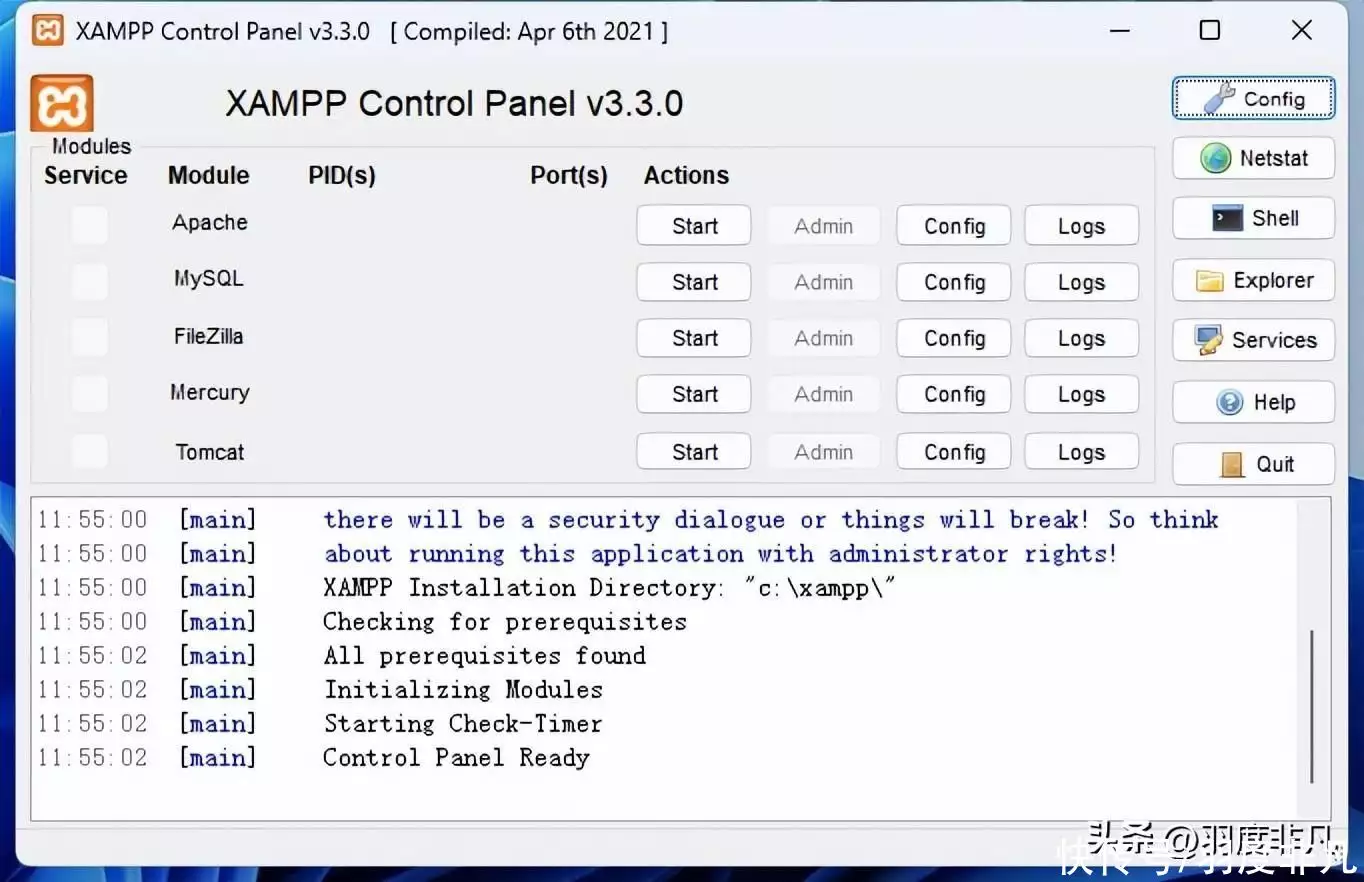
通过本文,您已经了解了在Word文档中如何将一页内容从纵向排列转换为横向排列的方法Word作为常用的文档编辑工具,熟练掌握其功能将能提高您的办公效率如果您想了解更多Word技巧和应用,欢迎关注我的百家号获取更多实用的技巧和教程。
谢谢您的阅读!







发表评论:
◎欢迎参与讨论,请在这里发表您的看法、交流您的观点。